Manuel d'installation de la version stable à long terme de Citrix XenServer 7.1.2
-
Montez l'image d'installation de XenServer via la carte de télécommande HP.
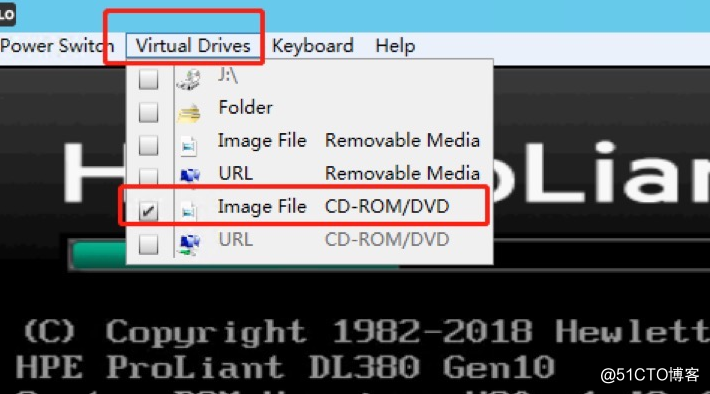
- Sélectionnez l'image XenServer, le nom de l'image est: XenServer-7.1.2-install-cd.iso
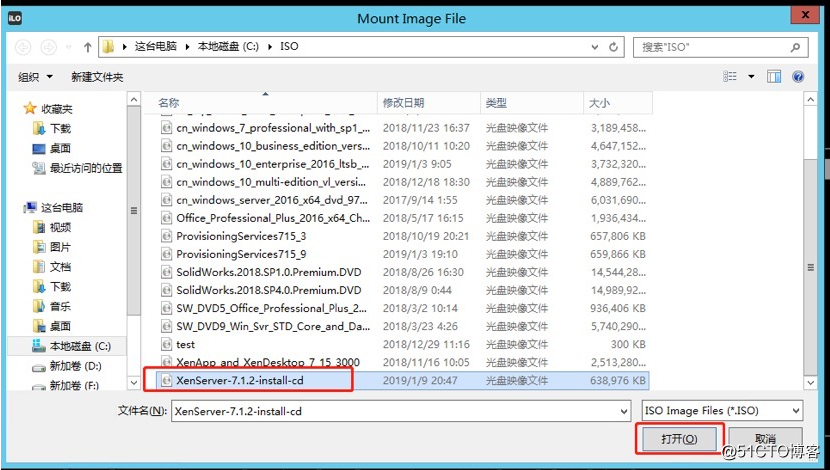
- Sélection d'installation, n'installez pas d'autres pilotes, cliquez sur OK
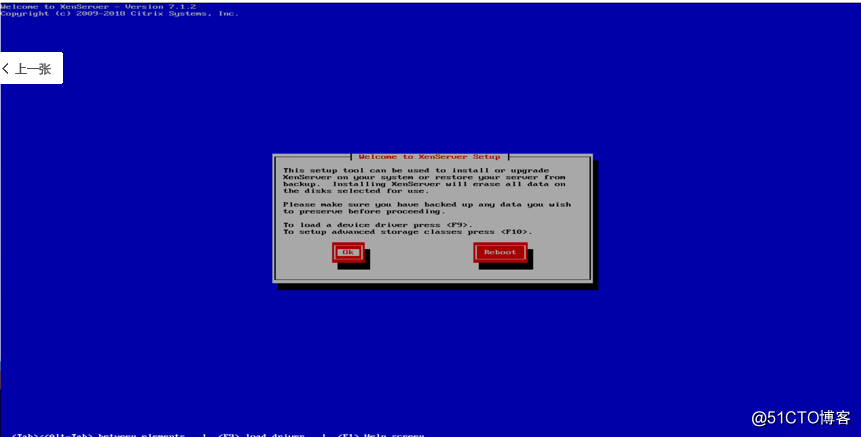
- Description de l'accord, cliquez pour accepter
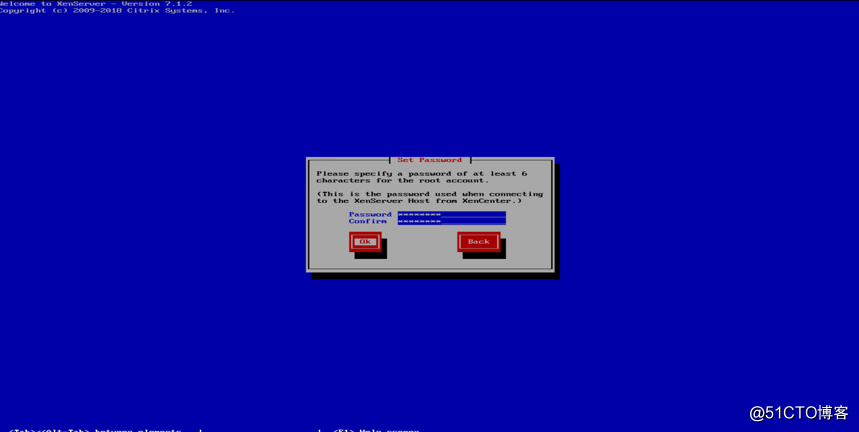
- Choisissez sur quel disque installer. Il n'y a qu'un seul disque. Cliquez sur OK. Si la case ci-dessous est cochée, le disque passera en mode de provisionnement fin. Il n'est généralement pas recommandé de la cocher.
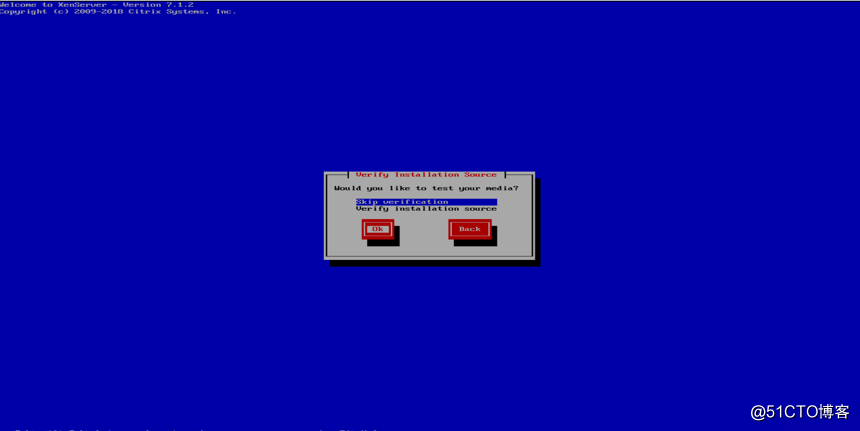
- De quel support provient le disque d'installation, sélectionnez le premier élément
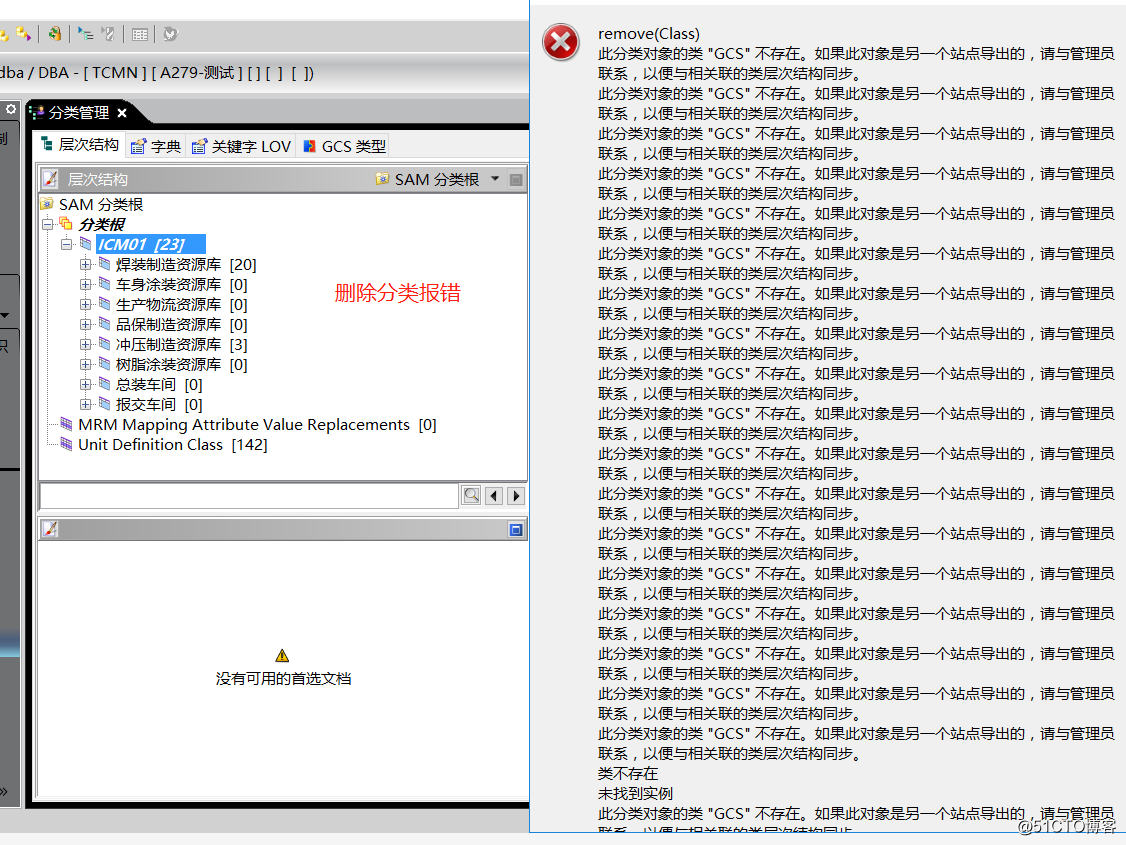
- Ne testez pas le disque d'installation, sélectionnez le premier élément
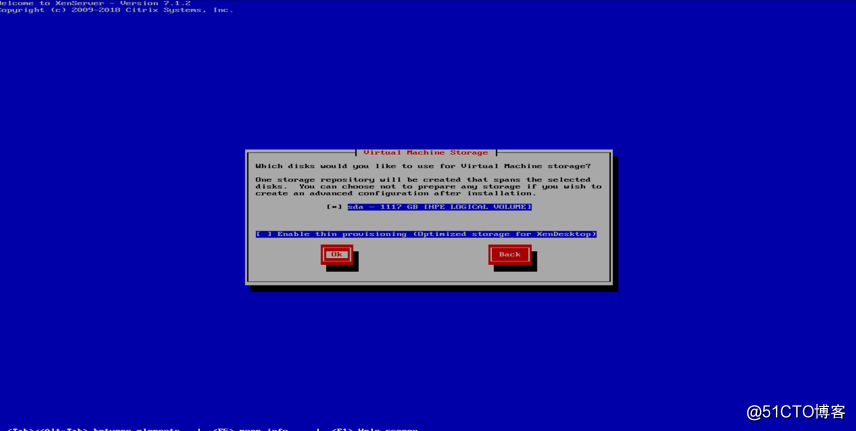
- Définir le mot de passe root
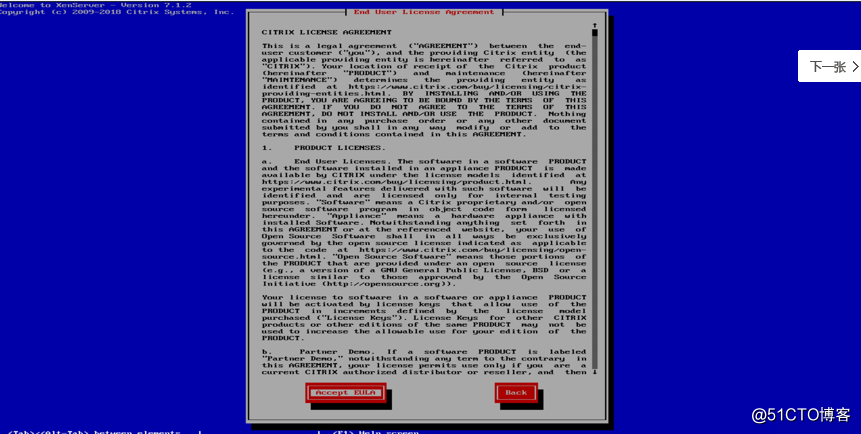
- Sélectionnez la carte réseau du port de gestion
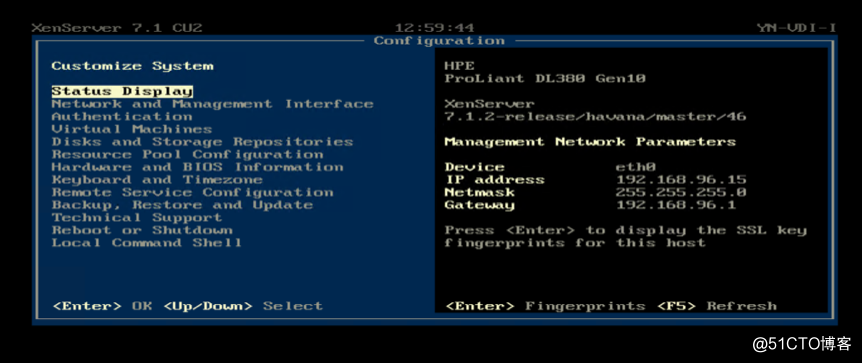
- Définir IP, sous-réseau, passerelle
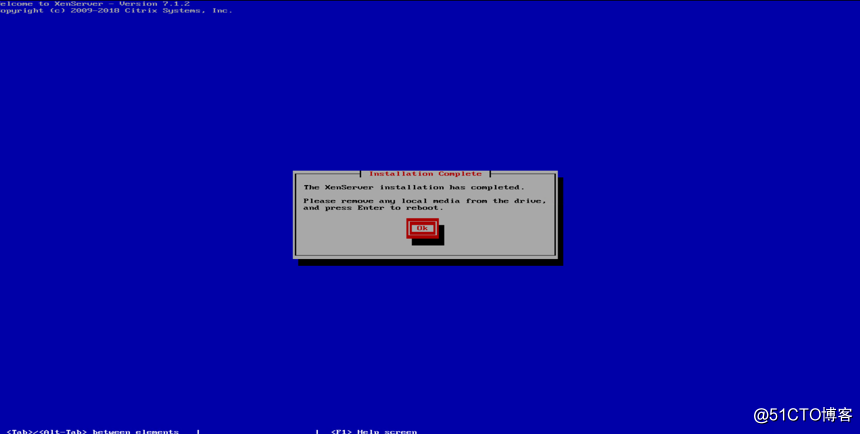
- N'installez pas le package de mise à niveau
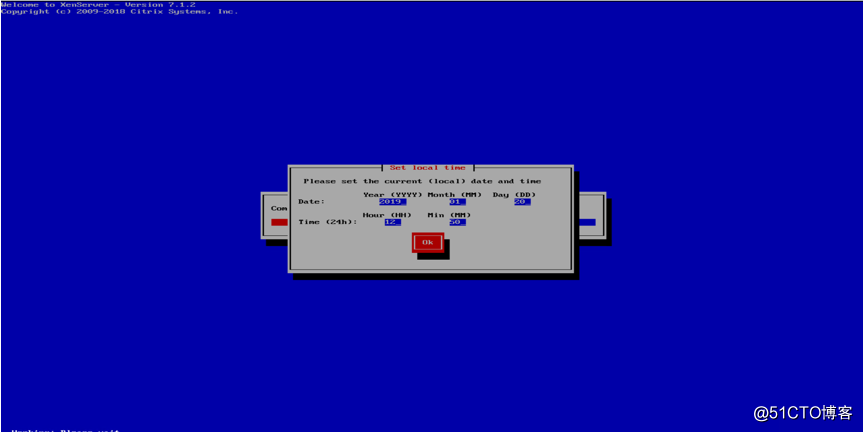
- Réglez l'heure, cliquez sur OK sans demander
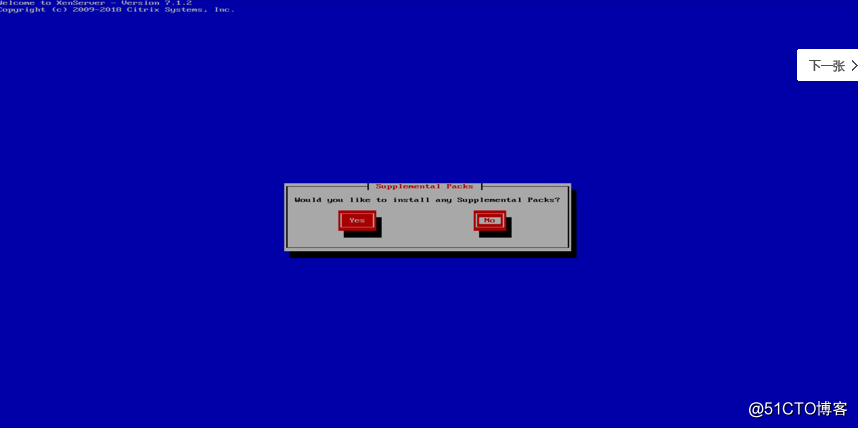
- Une fois l'installation et la configuration terminées, cliquez sur OK et le système redémarrera automatiquement
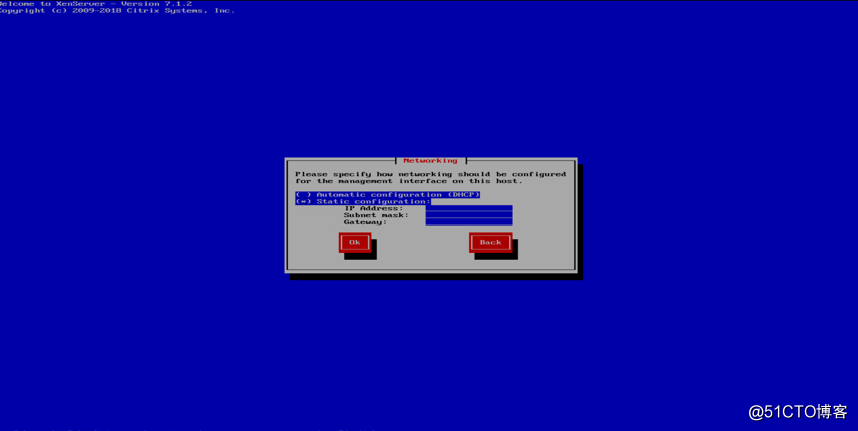
- L'interface principale une fois le redémarrage terminé. Après l'
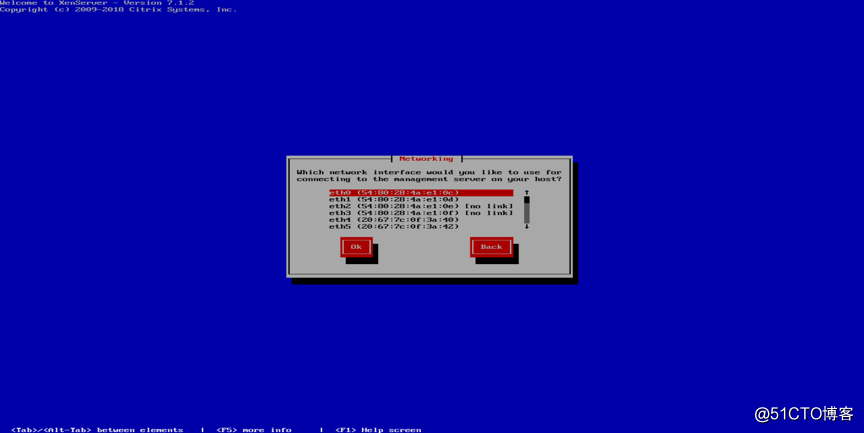
installation, veuillez configurer les informations du serveur de licences et la synchronisation de l'heure NTP.